Отключение ненужных служб: Какие службы отключить в Windows 10
Содержание
Easy Service Optimizer — отключаем ненужные службы Windows [ОБЗОР]
17 комментариев
Есть у меня такая традиция — сразу после установки в любой компьютер свеженькой операционной системы… нет, с друзьями в баню не хожу, а отключаю лишние и ненужные службы Windows.
Это является одним из этапов первичной оптимизации системы (вместе с настройкой автозагрузки, быстрого ssd-диска и другими «фишками» и «штучками») для её дальнейшей быстрой работы, особенно на слабеньких компьютерах.
Обычно делаю эту оптимизацию служб Windows ручками и поштучно, но сегодня решил протестировать одну маленькую, портативную и бесплатную программку Easy Service Optimizer, которая делает это оптом.
Содержание:
Какие службы Windows можно отключать
Как нет абсолютно одинаковых во всём людей (клонов), так нет и одинаковых конфигураций компьютерных систем — у каждого пользователя свой набор оборудования, комплектующих и установленных программ.
Кто-то пользуется сканером или принтером, а кто-то нет — как тут можно советовать абсолютно всем отключать службу печати, например?
Каждый системный сервис за что-то отвечает и что-то определённое делает в системе. Если отключить по ошибке важный — перестанет работать соответствующая ему функция и сломаете себе (знакомому «компьютерщику») всю голову в поисках причины.
Именно поэтому нет универсального, подходящего всем пользователям ответа на вопрос — какие ненужные службы Windows можно смело отключать.
Отключаем лишние службы Windows одним кликом
Сразу хочу предупредить, что программа Easy Service Optimizer охватывает далеко не все ненужные службы Windows, которые можно смело отключить большинству пользователей, а всего 64 штуки.
Видимо, они выбраны на основе какой-то статистики использования и проанализированы лично её авторами.
…
…
Важно! Перед использованием программы Easy Service Optimizer или ручной оптимизацией служб Windows обязательно создайте резервную копию системы или точку восстановления.
Итак, запускаем портативную программку Easy Service Optimizer (ссылка на скачивание в конце статьи) и получаем такое окно с перечнем служб (64 штуки)…
В нижней панели выбираем нужную вкладку…
…и видим, что некоторые запущены, но большинство отключены и простаивают, не нагружая бессмысленной работой нашу систему (как и должно быть).
У меня оказалось всего семь сервисов, которые программа рекомендует остановить и отключить из автозапуска (выделены зелёным цветом).
Не спешите — перейдите в «Опции» и включите отображение столбца «Описание»…
Просмотрите его обязательно, чтоб точно понимать, что будете отключать…
Для лучшего вида — переключите окно программы в полноэкранный режим.
Кликом правой кнопки компьютерной мыши можно попасть (через контекстное меню) в окно редактирования выбранной службы, но не советовал бы этого делать…
Переходим к верхней панели с большими кнопками и тыкаем на ракету…
Строки в окне программы помигают некоторое время и все отмеченные службы отключатся. Остаётся перезапустить операционную систему и проверить её полную работоспособность.
Остаётся перезапустить операционную систему и проверить её полную работоспособность.
Если что-то пошло не так и не работает нужная функция — откатите изменения или в самой программе верните все службы в состояние по умолчанию (кнопка правее ракеты)…
Конечно, безумного ускорения работы системы не заметите, но оно всё-равно будет, поверьте. Windows высвободит таким образом некоторый процент своих мощностей на другие цели и задачи.
Чтоб полностью настроить ВСЕ службы Windows под себя можно кликнуть по шестерёнкам…
…и уже там осторожно, шаг за шагом, отключить все ненужные службы Windows и сервисы.
Кстати, нашёл в сети Интернет видео по данной теме…
ПОЛЕЗНОЕ ВИДЕО
…
…
Скачать Easy Service Optimizer
Вот ссылка на официальный сайт программы — там всегда найдёте самую свежую версию программы…
| Предназначение: | Бесплатная программа для удобного отключения служб Windows |
| Название программы: | Easy Service Optimizer |
| Производитель (автор): | Sordum® |
| Статус: | Бесплатно |
| Категория: | Оптимизация |
| Размер инсталлятора (архива): | 487.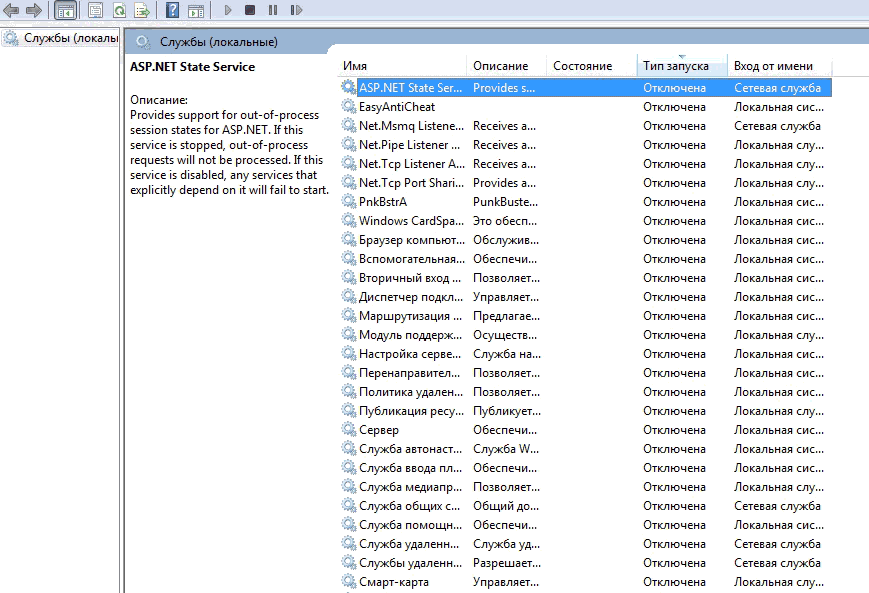 5 кб 5 кб |
| Поддержка ОС: | Windows XP,7,8,10 |
| Язык интерфейса: | Английский, Русский… |
| Безопасность: | Вирусов нет |
| Похожие программы: | — |
| Ссылка на инсталлятор/сайт: | Скачать/Перейти |
…
…
И ещё одно найденное в сети видео — непосредственно о программе Easy Service Optimizer…
ПОЛЕЗНОЕ ВИДЕО
…
…
Теперь знаете, как легко отключить ненужные службы Windows. До новых полезных компьютерных программ и интересных приложений для Андроид.
Уверенный пользователь трех домашних ПК с многолетним опытом, «компьютерщик» для всех родственников, соседей и знакомых, в течении 13-ти лет автор более тысячи обзоров интересных и полезных программ для компьютера на собственном софтовом блоге OptimaKomp.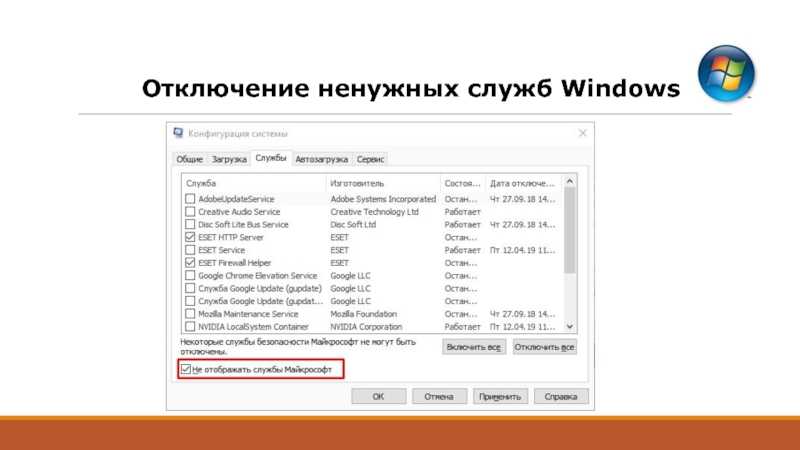 RU
RU
Я только обозреваю программы!
Любые претензии — к их производителям!
Все комментарии проходят модерацию
Отключение служб windows 11
Windows 11 очаровательна, и никто с этим не спорит, но большинство из не замечает прожорливые службы, работающие в фоновом режиме.
Поэтому тем, кто заботится о производительности лучше отключить ненужные службы Windows 11, которые им не нужны.
Хотя службы, упомянутые ниже можно безопасно отключать, на всякий случай рекомендуется создать точку восстановления.
Это гарантирует, что в случае неудачи вы очень быстро всегда сможете вернуться к точке восстановления.
Как отключить службы Windows 11 для повышения производительности и игр
Отключение лишних услуг освобождает ресурсы, используемые в фоновом режиме, позволяя программам использовать дополнительное место памяти.
Это то, что часто делают геймеры, и мы, обычные люди, можем извлечь уроки.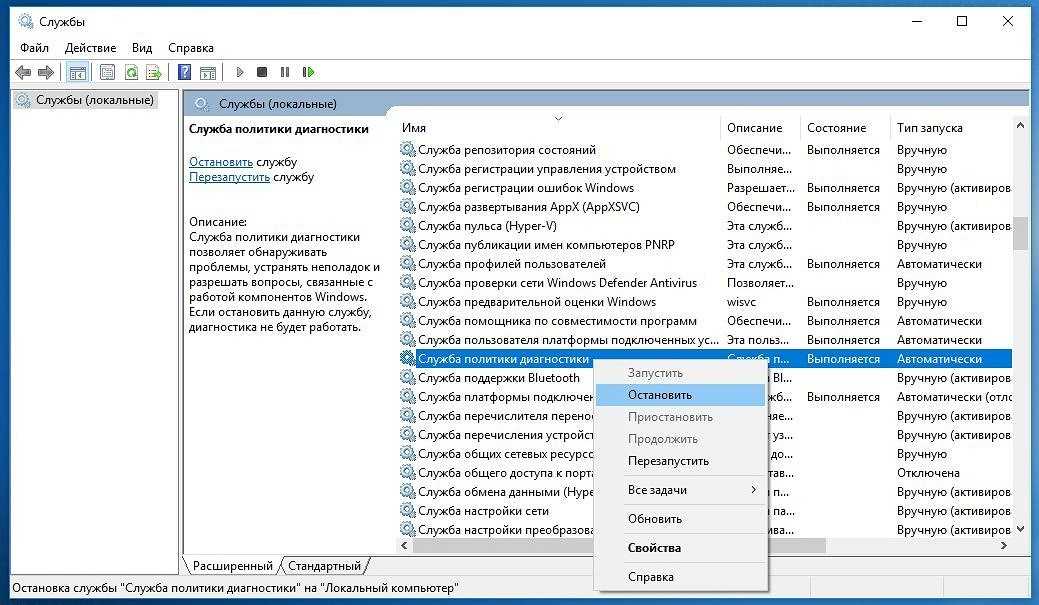 Процедура отключения одинакова для всех. Вот как это сделать. Запустите «Выполнить» (или напишите в поиске), введите — services.msc и жмите Enter.
Процедура отключения одинакова для всех. Вот как это сделать. Запустите «Выполнить» (или напишите в поиске), введите — services.msc и жмите Enter.
Здесь вы увидите набор услуг, которые в фоновом режиме могут висеть, а некоторые настроены на запуск при их запуске.
Найдите которую хотите отключить, и дважды щелкните по ней. Если она запущена, жмите «Остановить».
Затем щелкните переключатель рядом с «Тип запуска» и выберите «Вручную» из раскрывающегося списка. Щелкните ОК. Выбранная вами услуга будет отключена.
Какие ненужные службы можно безопасно отключить в Windows 11
Есть несколько сервисов, к которым вообще не стоит прикасаться. Они важны для выполнения основных функций, функций безопасности и обеспечения бесперебойной работы Windows 11.
Я не буду упоминать о них, а которые можно упомяну ниже. Тем не менее, есть несколько служб, которые могут потребоваться в определенных случаях.
Чтобы получить общее представление об услугах, прочтите их основные описания, чтобы знать, когда они могут понадобиться, а какие можно отключить без проблем.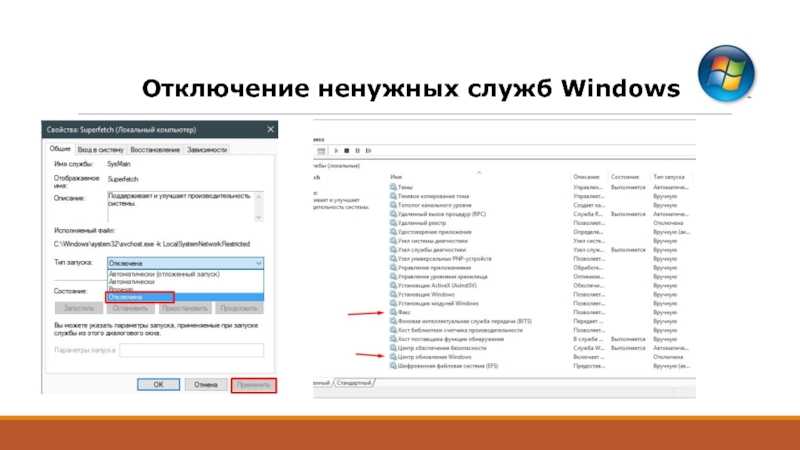
- ФАКС
- AllJoyn Router Service
- Вторичный вход в систему
- Подключенный пользовательский опыт и телеметрия
- С-ба помощника по совместимости программ
- С-ба маршрутизации push
- С-ба Windows Mobile Hotspot
- Настройка удаленного рабочего стола
- С-бы удаленного рабочего стола
- Удаленный реестр
- С-ба сенсорной клавиатуры
- С-б панели рукописного ввода
- Image Acquisition Windows Connect
- С-б предварительной оценки
- Now Защитник Windows
- Диспетчер загруженных карт
- Родительский контроль
- С-бы Xbox Центр безопасности
- Диспетчер очереди печати
- С-б перечислителя переносных устройств
- Розничная демонстрационная услуга
Как отключить все сторонние фоновые службы в один клик на Windows 11
Есть быстрый способ, позволяющий отключить все службы сторонних разработчиков за один раз. Если вы хотите резко повысить производительность системы, вот как это можно сделать
Нажмите, Win R чтобы открыть поле ВЫПОЛНИТЬ, введите — msconfig и нажмите Enter.
Щелкните вкладку «Услуги», чтобы выбрать ее. Затем нажмите «Скрыть все службы Microsoft», чтобы они не отображались в списке.
Остались все сторонние приложения, которые вы можете безопасно отключить, не оказывая негативного воздействия на вашу систему. Теперь нажмите «Отключить все», чтобы отключить их.
Щелкните ОК. При появлении запроса нажмите «Перезагрузить», чтобы сделать это. Также есть программа, которая самостоятельно все сделает, но о ней в следующей записи.
Отключить ненужные услуги
НА ЭТОЙ СТРАНИЦЕ:
- Что такое услуги?
- Зачем отключать ненужные службы?
- Что такое «необходимо»?
- Услуги должны не …
- Рекурсивный DNS
- Мобильные устройства и ноутбуки
- Получение помощи
Что такое услуги?
Говоря о компьютерах, «службы» обычно относятся к программам, которые прослушивают сетевой трафик и реагируют на него.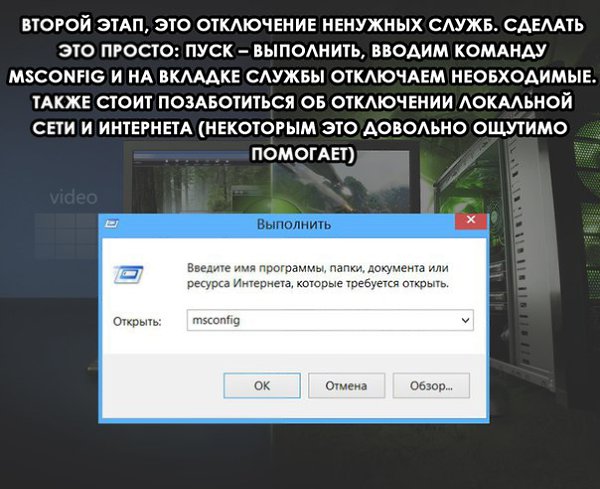 Другие службы обеспечивают прямой доступ к вашему компьютеру. Примеры включают:
Другие службы обеспечивают прямой доступ к вашему компьютеру. Примеры включают:
- Веб-серверы, файловые серверы, FTP-серверы, почтовые и прокси-серверы
- Программы удаленного доступа, такие как Remote Desktop
- Открытые порты
- Предоставление другим пользователям открытого доступа к вашему компьютеру и вашим файлам (включая гостевые учетные записи, которые следует отключить)
Зачем отключать ненужные службы?
- Многие взломы компьютеров происходят из-за того, что люди используют бреши в системе безопасности или проблемы с этими программами.
- Чем больше служб запущено на вашем компьютере, тем больше возможностей для других использовать их, взломать или получить контроль над вашим компьютером через них.
(Вернуться на главную страницу минимальных требований)
Как узнать, необходимы ли услуги?
Если вам нужна помощь в определении того, какие службы работают на вашем компьютере, или в определении того, подходят ли они, обратитесь в Центр поддержки ITS.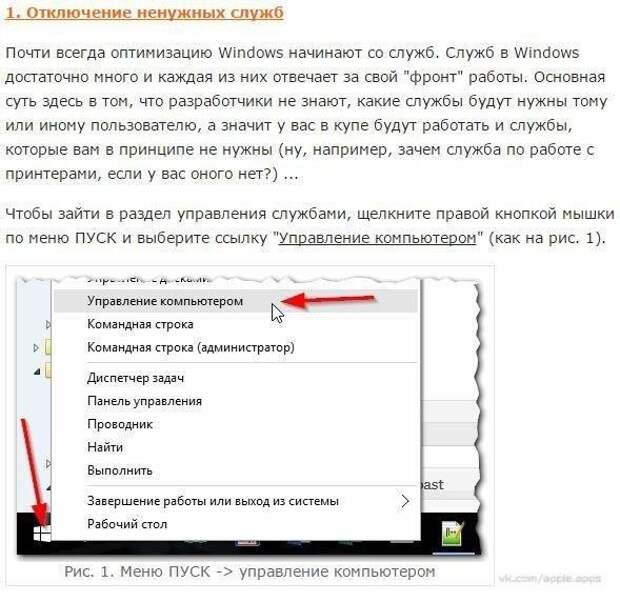
Как правило, услуги необходимы, если:
- В них есть явная потребность в них для бизнеса или образования
- Обычно они подходят для вашей роли в университете.
- Они не разрешают анонимный или гостевой доступ к вашему компьютеру или файлам, если в этом нет особой деловой необходимости (обычно это контролируется настройками общего доступа к файлам)
Услуги также должны НЕ :
Особые требования к рекурсивным серверам доменных имен (DNS):
Конкретным примером ненужной и часто нарушающей работу службы, которую необходимо отключить, является открытая рекурсивная служба DNS. Открытый рекурсивный DNS-сервер — это сервер, который позволяет отправлять рекурсивные DNS-запросы за пределы кампуса. Злоумышленники могут использовать открытый рекурсивный DNS, чтобы залить целевую систему ответным трафиком DNS. Это называется атакой с усилением и представляет собой тип атаки распределенного отказа в обслуживании (DDoS). В этом типе атаки использовался DNS UC Santa Cruz.
В этом типе атаки использовался DNS UC Santa Cruz.
Чтобы предотвратить использование серверов UCSC в этих атаках, системные администраторы UCSC должны отключить открыть рекурсивные службы DNS. Любой открытый рекурсивный сервер, обнаруженный в сети кампуса, будет считаться угрозой безопасности и подлежит немедленному отключению в соответствии с Процедурами ITS для блокировки доступа к сети.
Центр управления сетью ITS использует набор высоконадежных, быстрых и безопасных рекурсивных серверов имен, и мы рекомендуем всем пользователям университетского городка использовать эти системы, а не их локальные версии в подразделениях. Эти серверы:
| ns1.ucsc.edu | IPv4: 128.114.142.6 | IPv6: 2607:f5f0:2:1::1 |
| ns2.ucsc.edu | IPv4: 128.114.129.33 | IPv6: 2607:f5f0:2:1::2 |
Если вы считаете, что вам нужно запустить неоткрытую, рекурсивную службу DNS и вы не можете использовать серверы, предлагаемые ITS, обязательно следуйте рекомендациям, приведенным в: Атаки с усилением DNS (CISA)
Если у вас есть какие-либо вопросы по этому требованию, обращайтесь по адресу noc@ucsc.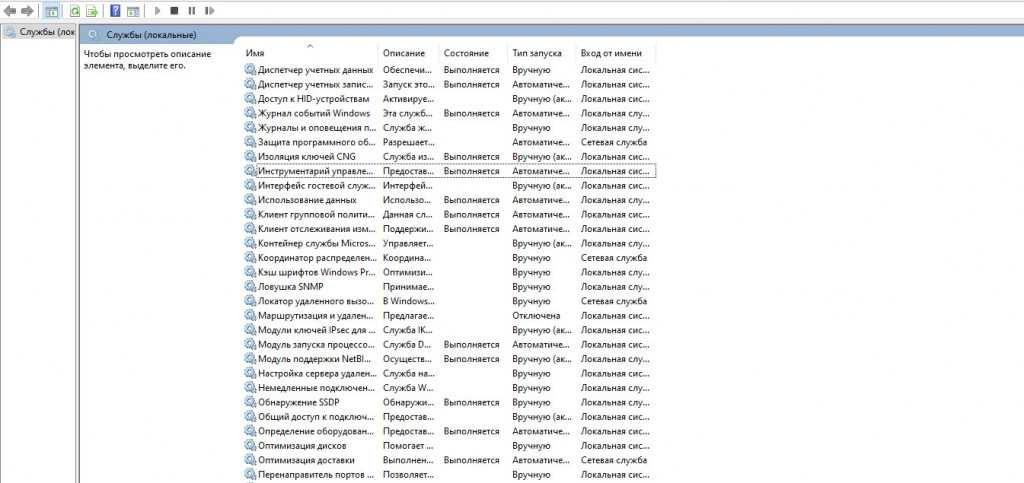 edu
edu
—
Дополнительные рекомендации для мобильных устройств и ноутбуков:
- не использую их активно
- Периодически просматривайте список известных беспроводных сетей устройства и удаляйте ненужные (обычно это можно найти в настройках сети, беспроводной сети или аэропорта)
- Настройте устройство на «запрос» перед подключением к неизвестным беспроводным сетям
- Отключите или удалите приложения (приложения) и плагины, которые вы не используете активно
ПОМОЩЬ:
- Если вы хотите, чтобы ваш компьютер соответствовал этим требованиям, обратитесь в Центр поддержки ITS. Если у вас есть вопросы, обратитесь в Центр поддержки или к представителю отдела ITS.
- Обращайтесь по адресу [email protected] с вопросами о требованиях к DNS.
(Вернуться на главную страницу минимальных требований)
Отключение ненужных служб и протоколов
Выявление и контроль служб и протоколов, используемых в вашей среде, может быть затруднено.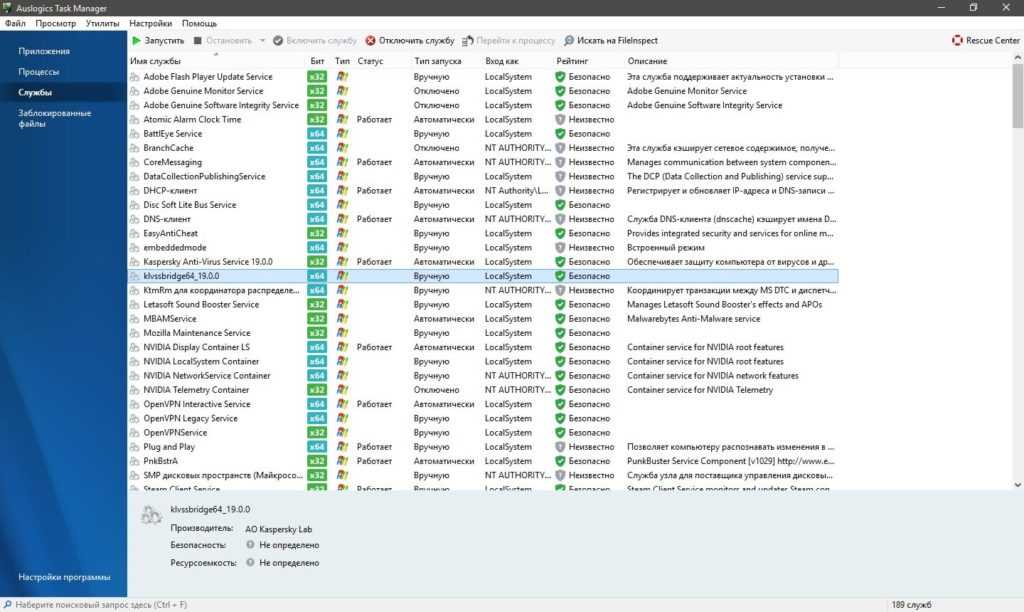 Ниже приведены некоторые шаги, которые помогут вам начать работу, и несколько советов, как упростить управление в будущем.
Ниже приведены некоторые шаги, которые помогут вам начать работу, и несколько советов, как упростить управление в будущем.
Сканирование и анализ вашей среды
Сканирование вашей среды, чтобы узнать, какие порты открыты, какие службы запущены и какие протоколы поддерживаются. Программное обеспечение для сканирования сети, такое как OpenVAS, Nessus или Alienvault OSSIM, может сообщить вам, на каких устройствах работают какие службы и какие версии протоколов поддерживаются. Особенно в больших сетях результаты могут быть неожиданными.
Перекрестная проверка результатов сканирования сети путем повторного тестирования вручную любых важных для бизнеса или подключенных к Интернету служб. Хотя автоматическое сканирование является бесценным инструментом, возможны ложные срабатывания или отрицательные результаты. Например, вы можете использовать такой инструмент, как sslscan, чтобы подтвердить, какую версию SSL/TLS поддерживает ваш веб-сервер. Сравните это со сканированием сети, чтобы дважды проверить их точность.
Проверьте, какие службы и протоколы вам нужны
Просмотрите результаты сканирования сети, чтобы понять, какие службы и протоколы необходимы.
- Убедитесь, что открытые порты и использующие их службы по-прежнему необходимы. При установке программного обеспечения часто автоматически включаются службы, которые не нужны для используемых вами функций.
- Как только вы узнаете, какие открытые порты необходимы, выясните, какие службы и протоколы устарели. Они часто будут подвержены известным уязвимостям. Например, в TLS 1.0 было обнаружено много уязвимостей, а TLS 1.2 предлагает дополнительную защиту по сравнению с TLS 1.1. TLS 1.3 также доступен и предлагает дополнительные улучшения по сравнению с TLS 1.2.
- Подтвердите, можно ли обновить какие-либо устаревшие протоколы. При установке веб-сервер может включить протоколы TLS 1.0, TLS 1.1 и TLS 1.2 по умолчанию. В этом примере отключение протоколов старше TLS 1.2 потребует от всех пользователей, подключающихся к вашему веб-серверу, использовать TLS 1.
 2 (или новее) и может помешать пользователям подключаться, если они используют более старые веб-браузеры (клиенты).
2 (или новее) и может помешать пользователям подключаться, если они используют более старые веб-браузеры (клиенты). - Узнайте, как повлияет на бизнес отключение устаревших служб и протоколов. Прежде чем отключать какие-либо службы или протоколы, важно понять, какое влияние это может оказать. Например, SMBv1 устарел и небезопасен, но до сих пор используется многими многофункциональными устройствами (МФУ). Простое отключение может иметь непреднамеренные последствия для вашего бизнеса. Возможно, вам придется перенастроить или заменить любые устройства, все еще использующие старые протоколы, прежде чем вы сможете их отключить. Любые устройства, которые нельзя заменить или перенастроить, должны управляться как устаревшие системы.
Выполнение этой проверки потребует времени и ресурсов. Документируйте всю полученную информацию и найденные исключения, чтобы вам не пришлось повторять всю работу в будущем.
Отключить ненужные службы и протоколы
Закрыть порты и отключить ненужные службы и протоколы. Это должно быть сделано как на стороне сервера, так и на стороне клиента. Любые службы или протоколы, которые не нужны бизнесу, не нужны и должны быть отключены.
Это должно быть сделано как на стороне сервера, так и на стороне клиента. Любые службы или протоколы, которые не нужны бизнесу, не нужны и должны быть отключены.
Эти службы и протоколы должны быть отключены на уровне хоста. Использование таких технологий, как брандмауэры, для их блокировки является лишь частичным смягчением последствий.
Необходимо принять решение о риске и бизнесе, если службы или протоколы имеют бизнес-потребность и устарели или уязвимы. В примере с протоколом TLS вы можете оставить включенным устаревший TLS 1.1. Это может быть связано с количеством пользователей, которые подключаются к вашему веб-сайту с помощью браузера, поддерживающего только TLS 1.1 и ниже. Это может быть приемлемым, поскольку для этого протокола в настоящее время нет критических общедоступных уязвимостей. Вы также можете отключить TLS 1.0, потому что риск оставить его включенным с текущими известными уязвимостями слишком высок, даже если некоторые посетители веб-сайта используют старый браузер, который поддерживает только TLS 1. 0 или более раннюю версию.
0 или более раннюю версию.
Если вы не уверены, есть ли необходимость в услуге или протоколе для бизнеса, есть способы проверить это. Вы можете включить и просмотреть журналы аудита, чтобы увидеть, какие протоколы используются. Другой способ проверить это — временно отключить службу или протокол и посмотреть, что произойдет. Служба или протокол не должны оставаться включенными, потому что вы не уверены, нужны ли они вам.
Если ваша организация принимает бизнес-решение оставить устаревшую службу или протокол включенными, вам необходимо относиться к ней как к устаревшей системе и отслеживать ее неправильное использование. Например, если у вас включен протокол SMBv1 для принтеров в вашей сети, активно контролируйте их, чтобы обнаруживать соединения, которые не похожи на обычные схемы трафика для этой службы печати.
Использование стандартных сборок и мониторинг
При использовании стандартных сборок вам не нужно вручную исправлять проблемы на каждой машине.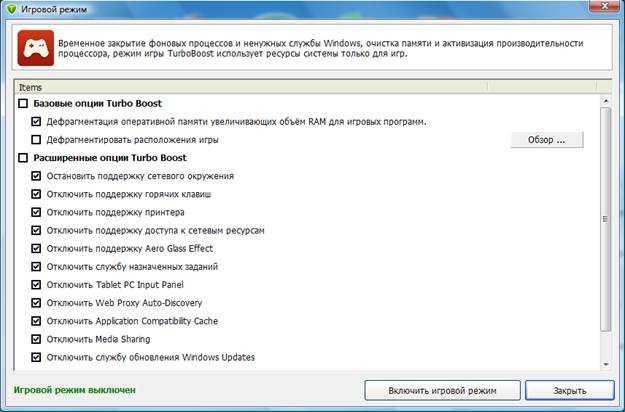 Централизованный инструмент управления конфигурацией может упростить внесение этих изменений.
Централизованный инструмент управления конфигурацией может упростить внесение этих изменений.
Например, если вы согласились с тем, что для работы вашего веб-сервера требуются определенные протоколы, добавьте эти конфигурации в образ веб-сервера, который вы развертываете, чтобы все будущие серверы были настроены одинаково. Это экономит ваше время на выполнение ручных проверок, чтобы убедиться, что ненужные или устаревшие службы или протоколы не включены случайно. Для уже работающих серверов изменения в протоколы могут быть внесены с помощью инструмента централизованного управления конфигурацией.
Выполнение сканирования и анализа вашей среды является полезной проверкой на определенный момент времени. Эти проверки следует выполнять периодически, чтобы убедиться, что конфигурации не дрейфовали и не менялись с течением времени.
Используйте мониторинг сети, чтобы обнаружить, когда кто-то может включать ненужные или устаревшие службы и протоколы. В некоторых средах вы можете настроить оповещения, когда на ваших серверах происходят сетевые изменения, которые открывают новые порты.
 2 (или новее) и может помешать пользователям подключаться, если они используют более старые веб-браузеры (клиенты).
2 (или новее) и может помешать пользователям подключаться, если они используют более старые веб-браузеры (клиенты).